注: この記事は既に役割を終えており、間もなく提供終了となります。 Microsoft では、「ページが見つかりません」の問題を避けるために既知のリンクを削除しています。 このページへのリンクを作成された場合は、同様に、この問題を避けるためにリンクを削除してください。
学習ツール アドインをインストールしているのに、ボタンを選択してもイマーシブ リーダーまたはディクテーションが開かない場合は、問題を解決するために次の解決方法を試してください。
解決方法 1: 学習ツール アドインをアンインストールして、再インストールする
-
アンインストール:
-
[スタート]


-
[システム]、[アプリと機能] の順に選択します。
-
OneNote 学習ツールを選択して、[アンインストール] を選択します。
-
画面の指示に従って操作します。
-
-
OneNote 2016 または 2013 を開いて、[学習ツール] を選択します。
-
[イマーシブ リーダー] および [ディクテーション] ボタンが引き続き機能しない場合は、次の解決方法を試してください。
解決方法 2: Office for Windows を修復する
-
[スタート]

![[スタート] メニューを開き、「プログラムと機能」と入力する](https://support.content.office.net/ja-jp/media/9a845493-a014-490e-be8c-d24080da8ae4.png)
-
[ Microsoft 365] を選択し、[変更] を選択します。
-
[クイック修復]、[修復] の順に選択します。
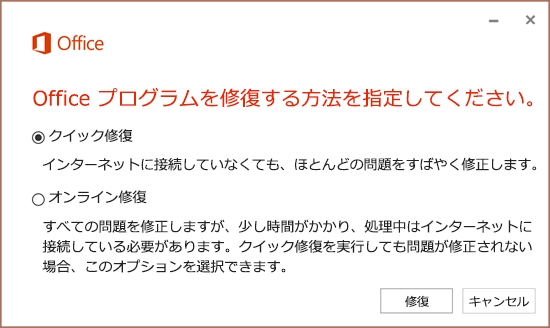
-
OneNote 2016 または 2013 をもう一度開いて、[学習ツール] を選択します。 ボタンが動作しない場合は、OneNote フォーラムでヘルプを確認します。










